Cómo deseleccionar en Photoshop
Seleccionar y anular la selección de partes de una capa es una parte esencial del uso eficaz de Photoshop. Si bien incluso un novato puede descubrir rápidamente cómo realizar algunas selecciones y deseleccionarlas cuando haya terminado, en realidad existen algunos métodos menos obvios para deseleccionar, ocultar y guardar selecciones en Photoshop CC.
Las herramientas de selección
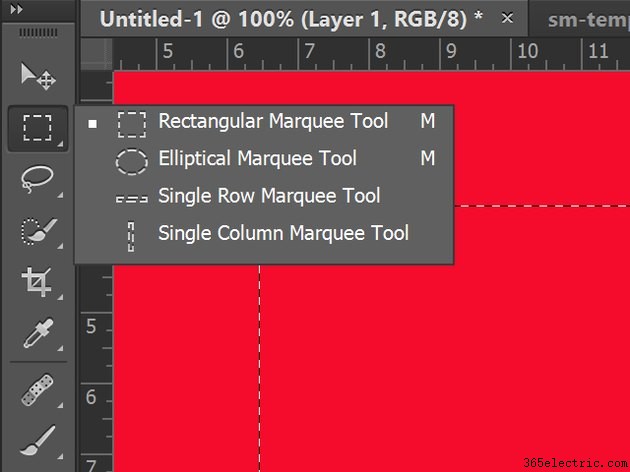
Las selecciones de Photoshop se identifican por las líneas únicas, que se asemejan a las hormigas que marchan, que rodean los píxeles. Puede usar varias herramientas en la Caja de herramientas y opciones en el menú Selección para hacer selecciones. Algunos de estos incluyen:
- Herramientas de lazo
- Herramientas de marquesina
- Herramienta de selección rápida
- Herramienta Varita Mágica
- Gama de colores
- Área de enfoque
Presionando Ctrl-A selecciona todo. Ctrl- haciendo clic en una capa Miniatura selecciona una capa.
Deseleccionar y volver a seleccionar
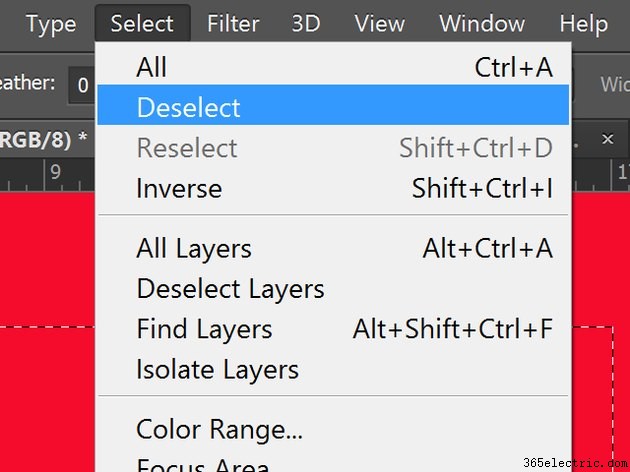
Para deseleccionar una selección, presione Ctrl-D en un teclado de Windows o Cmd-D en una Mac.
También puede hacer clic en Seleccionar menú y haz clic en Deseleccionar .
Haga clic en cualquier lugar fuera del área seleccionada utilizando cualquier herramienta que también pueda realizar una selección, como una herramienta Lazo o una herramienta Marquesina.
Para volver a seleccionar la última selección que hizo, haga clic en Volver a seleccionar debajo de Seleccionar menú, o presione Shift-Ctrl-D .
Ocultar una selección
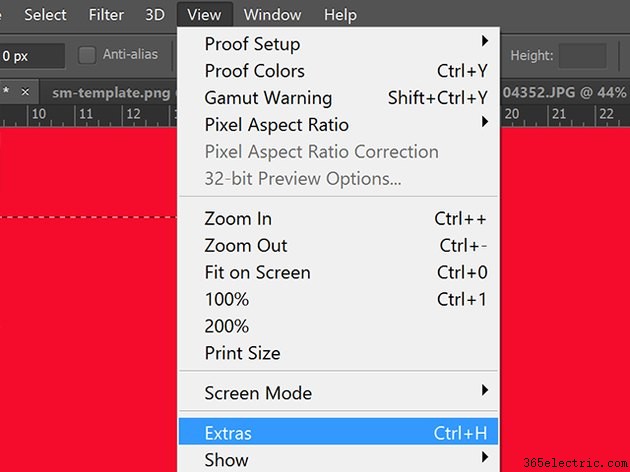
Para ocultar una selección sin deseleccionarla, haga clic en Extras debajo de Ver menú, o presione Ctrl-H . Repita cualquier acción para que la selección vuelva a ser visible.
Guardar una selección
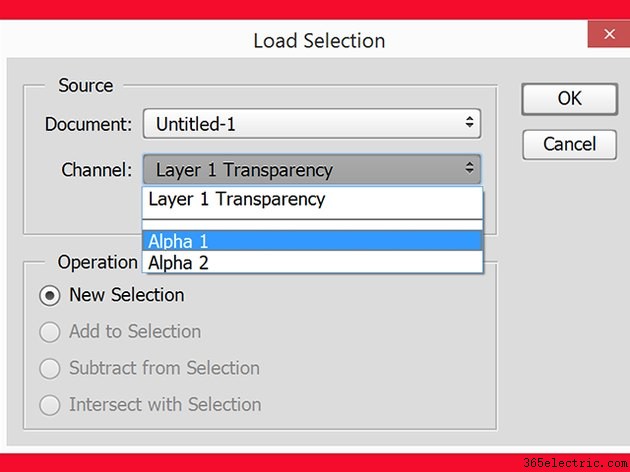
Para guardar una selección, haga clic en Guardar selección desde el Seleccionar menú. Esto guarda la selección como un canal alfa, que puede ver en cualquier momento en el panel Canales. Para volver a utilizar la selección, haga clic en Cargar selección en el menú Seleccionar y luego elija la selección por su nombre guardado. Esta es una función útil si lleva mucho tiempo seleccionar un área, como trazar bordes complicados con la herramienta Lazo, o si planea seleccionar y anular la selección de varias áreas diferentes en el mismo proyecto.
